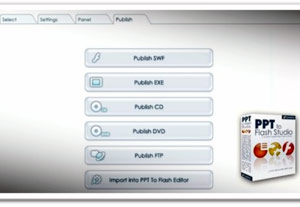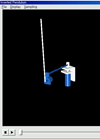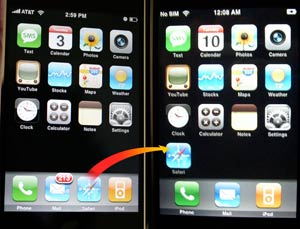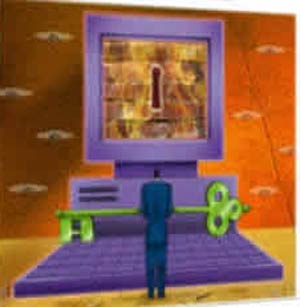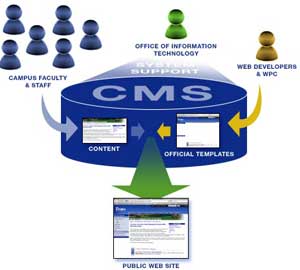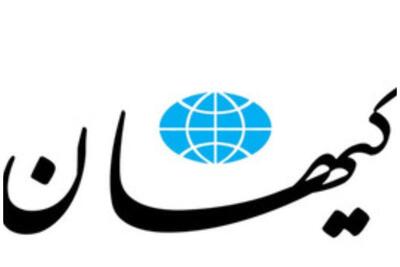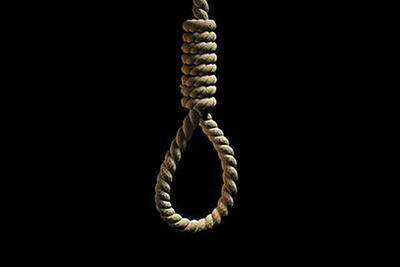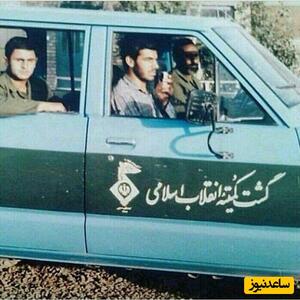یکشنبه, ۹ اردیبهشت, ۱۴۰۳ / 28 April, 2024
مجله ویستا
نصب نسخه بتای ویندوز ویستا
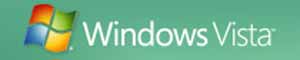
بهترین روش برای نصب و تست ویندوز ویستا چیست؟ سه روش اصلی برای اینکار است، همچنین یک یا دو حقه تجاری نیز وجود دارد.
اول، قبل از هرکاری چیزهایی را باید بدانید: نسخه قابل دان لود کردن یک فایل ISO است، که طراحی شده تا برروی یک دیویدی ضبط شده و سپس از روی دیویدی نصب شود. این یعنی ویستا را برروی کامپیوتری میتوانید نصب کنید که درایو دیویدی دارد. البته از طریق شبکه از کامپیوتری که درایو دیویدی دارد، بر روی کامپیوتری که ندارد هم میتوانید نصب کنید. پیشنهاد من این است که در این حالت از اتصالات بیسیم استفاده نکنید.
اگر درخواست دیویدی را دادهاید، یک نسخه ۳۲ بیتی و یک نسخه ۶۴ بیتی را روی دو دیویدی به صورت جداگانه تحویل خواهید گرفت. میتوانید نسخه ۶۴ بیتی را هم دان لود کنید. با ۳۲ بیتی کار کنید حتی اگر روی یک ماشین ۶۴ بیتی کار میکنید — مگر اینکه به تست ویستای ۶۴ بیتی نیاز داشته باشید. با اینکار با مشکلات کمتری مواجه خواهید شد.
Consumer Preview Program فقط windows Vista Ultimate را ارائه میدهد. Ultimate تمام ویژگیهای ویستا را دارد. بنابراین همه چیز را میتوانید داشته باشید. اما نمیتوانید اختلافاتش را با نسخههای پایینتر متوجه شوید.
در این مقاله، هیچ اطلاعاتی در مورد نصب Vista Beta ۲ یا RC۱ به عنوان ارتقا سیستم عامل و یا نصب بر روی یک سیستم عامل موجود وجود ندارد. چون انجام ارتقا و چنین نصبی مناسب نیست وبه هیچ وجه توصیه نمیشود. مایکروسافت واقعا دوست دارد که شماچنین کاری را بکنید، چون میخواهد بداند چه اتفاقی میافتد و عکس العمل مردم در زمان ارتقا سیستمهایشان چه خواهد بود. اما بازیچه ویستا نباشید. ارتقا نصب هیچوقت مثل نصب کامل کار نمیکند. در ضمن، شاید نسخه نهایی ویستا اختیار Uninstall را داشته باشد ولی نسخه بتا ندارد. حتی اگر بتوانید آن را Uninstall کنید، هیچ تضمینی برایUninstall شدن کامل نیست. اگر ویستا را بصورت ارتقای سیستم عامل موجود خود نصب کنید، بعد از تمام شدن زمان استفاده آزمایشی هیچ راهی برای برگشت به نسخه قبلی سیستم عامل خود ندارید. به هر حال فراموش نکنید تمام نسخههای ویستا که پیش از نسخه اصلی به بازار آمدهاند تنها به مدت ۳ تا ۶ ماه کار میکنند. آیا به اندازه کافی توانستم همه چیزرا برایتان روشن کنم؟ تنها راه عاقلانه برای نصب نسخه Vista Beta ۲ اینست:
۱) نصب بر روی یک پارتیشن جدید با تنظیمات Dual-boot
۲) نصب بر روی یک دیسک سخت تمیز
۳) نصب برروی یک ماشین مجازی که با یوتیلیتی مجازی در ارتباط است
● Dual-booting با اکس پی
من شخصا ترجیح میدهم نرمافزار بتای ویستا را در پارتیشن دیگر با پیکربندی dual-boot مایکروسافت در ویندوز اکسپی نصب کنم. این ترکیب کنترل بیشتری را روی پارتیشن ویستا میدهد. برای مثال، اگر -- همینطور که برای من اخیرا اتفاق افتاد—ماجول Vista Beta ۲’s product Activation واشرش خراب شود و روغن ریزی داشته باشد و در حدود سه لیتر روغن روی زمین بریزد و اصلا نخواهد کار کند، هیچ چارهای ندارید جز اینکه به ویندوز اکسپی برگردید و یا به کمک یک دیسک دوست داشتنی محبوب، سعی در بازسازی پارتیشن ویستا کنید.
ویندوز ویستا، مثل سایر نسخههای قبلی ویندوز، بصورت اتوماتیک یک منوی بوت را ایجاد میکند که اجازه انتخاب راه اندازی سیستم با ویستا و نسخه قبلی ویندوزتان را در زمان روشن کردن کامپیوتر میدهد. تنها کاری که باید انجام دهید ایجاد یک پارتیشن جدید NTFS روی هارد دیسک و نصب ویستا به عنوان یک نصب جدید بر رویش است.
به کمک نسخههای قبلی ویندوز مثلا ویندوز اکسپی، یک پارتیشن جدید ایجاد کنید. نسخه بتای ویستا این فانکشن را دارد، اما خاکستری رنگ نمایش داده میشود (یعنی فعال نمیباشد). من توصیه میکنم برای این کار از PartitionMagic استفاده کنید.
برای یک دهه، من یک کاربر فعال PartitionMagic بودم. PartionMagic محصول PowerQuest، اولین یوتیلیتی پارتیشن بندی دینامیکی غیر مخرب بود. این یعنی میتوانید آن را بر روی هر ویندوزی نصب کنید و برای ایجاد پارتیشن جدید بر روی قسمت خالی هارد خود، بکار گیرید. PartitionMagic، پارتیشن موجودتان را به اندازهای که میخواهید تغییر میدهد، پارتیشن جدید ایجاد کرده، و نام جدید به آن داده و فرمت میکند. تمام این کارها را بدون ایجاد خدشهای در دادههای موجود انجام میدهد.PartionMagic که چند سال پیش سیمانتک آن را خرید، از FAT۳۲، NTFS و رنج وسیعی از سایرفایل سیستمها را پشتیبانی میکند. یوتیلیتیهای پارتیشن بندی بیشماری هستند که فانکشنهای مشابهی دارند و حتی بعضی از آنها مجانیاند. من همه آنها را تست نکردهام. (از paragon software’s partition manager استفاده کردم و دوستش دارم). برای دیدن لیستی از محصولات پارتیشن بندی به Wikipedia در آدرس زیر مراجعه کنید:
(http://en.wikipedia.org/wiki/Partition_(computing)#List_of_partition_utilities)
برای نصب ویستا در پارتیشن جدید، حداقل به ۲۰GB فضای خالی نیاز دارید. ۱۵GB برای درایوجدید و حداقل ۵GB برای نصب ویندوز. این به شما اجازه نصب برخی نرمافزارهای کاربردی برروی پارتیشن ویستا را میدهد که برای نصب موقت ویستا و آشنایی با ویژگیهایش خوب است. بعد از کار و آشنایی با ویستا، آن را پاک کرده و چیزها را به وضعیت اول برگردانید.
اگربرای مدت طولانی میخواهید از این استفاده کنید و تصمیم دارید که آفیس ۲۰۰۷ را نصب کنید، پارتیشن ویستا را از ۲۰Gb به ۲۵GB تغییر دهید. همچنین لازم نیست سیستم عامل اصلیاتان را خفه کنید و همه چیز را بر رویش نصب کنید. حداقل ۱۰GB فضا را خالی نگه دارید، ۱۵GB بهتر است. اگر ۲۰GB یا ۴۰GB فضای خالی روی هارد دیسک ندارید، ظرفیت سیستم خود را ارتقا دهید، یا ویستا را روی یک ماشین مجازی نصب کنید، یا از حافظههای مجازی استفاده کنید.
● پارتیشن بندی درایو
کار را با اطمینان از داشتن کپی پشتیبان از تمام دادههای مهم خود بر روی هارد درایو شروع کنید. PartitionMagic را نصب و ویندوز راrestart کنید. PartitionMagic را اجرا کنید. پس از انتخاب حجم درایو اصلی خود (درایو C:) Resize/Move را از منوی partition، انتخاب کنید. با حرکت slider لبه راست درایو اصلی را به لبه چپ منتقل کنید. سرانجام، با انتخاب Partition>format پارتیشن جدید را با NTFS (درخواست شده برای Vista Beta ۲) فرمت کنید.
Partition Magic تغییرات مورد درخواستتان را بصورت گروهی اعمال میکند. بنابراین، پس از انجام دادن کارتان دکمه Apply را درقسمت operating Pending کلیک کنید. برای انجام پارهای از عملیات partitionMagic به restart شدن کامپیوتر نیاز دارد، اجازه بدهید اینکار را بکند. PartitionMagic از شما میخواهد که کپی پشتیبان از دیسک خود تهیه کنید. روراست بگویم که من اینکار را نمیکنم. و هرگز تابه حال به آن نیاز نداشتهام. این بدین معنا نیست که شما هم با خیال راحت میتوانید از اینکار صرفه نظر کنید. اگر بار اول است که از PartitionMagic استفاده میکنید، توصیه میکنم اینکار را بکنید.
وقتی کامپیوترتان به بوت ویندوز برمیگردد، یک درایو جدید را میبینید. آن را چک کنید، میتوانید بازش کنید.
قدم بعدی نصب ویستا است. میتوانید اینکار را با بوت کردن دیسک ویستا انجام دهید یا دیسک را در درایو دیویدی خود قرار دهید و ویندوز قبلی خود را اجرا کنید. من حس کردم روش دوم سریعتر است، اما اگر باید منتظر بوت شدن نسخه قدیمی ویندوزتان باشید، سریعتر نیست. نتیجه فرقی ندارد. طی چند صفحه اول از شما پرسیده میشود که در کجا میخواهید ویندوز نصب شود. دقت کنید که حتما پارتیشن جدید را انتخاب نمایید. چون آن پارتیشن تمیز است، ویستا یک نصب ترو تمیز را انجام خواهد داد.● کار کردن با بار کننده بوت جدید
میخواهم در مورد سیلاب توضیح بدم. شاید مایکروسافت اینکار را قبل از فرستادن ویستا بکند. مشکل اینست: وقتی سعی میکنید ویستا را از سیستمتان بردارید، بعضیها دچار این مشکل شدهاند که بعد از پاک کردن ویستا، کامپیوترشان همچنان سعی میکند از طریق ویستا بوت شود، نتیجه اینکه چون آن را پیدا نمیکند، سیستم نمیتواند با هیچ نسخهای از ویندوز، بوت شود.
این از آنجا ناشی میشود که مایکروسافت کدی که باعث اجرای منوی بوت در ویستا میشود را تغییر داده است. در ویندوز اکسپی، این با یک فایل متنی ساده که boot.ini نامیده میشود و در دایرکتوری ریشه قرار میگیرد حل میشود. ویستا از این فایل صرفنظر کرده و دیتا بیس رجیستری بوت خودش را که بسیار امنتر هست با نام Boot configuration Data (BCD) ایجاد میکند. اما کار با ابزار ارائه شده مایکروسافت برای ویرایش فایل DCB با نام bcdedit.exe مشکل است.
بعدا در مورد این بیشتر توضیح خواهم داد، اما دو راه وجود دارد. راه اول پاک کردن کامل پوشه C:/Boot است که ویستا نصب میکند. این به نسبت کار آسانی است، ابتدا تنظیم BCD ؛ بارکننده بوت ویستا؛ را به حالت پیش فرض بوت کردن ویندوز خودتان تغییر دهید. با این کار میتوانید ویندوز اکسپی را بوت کنید، پارتیشن ویستا را پاک و بعد ویندوز اکسپی را مجددا بوت کنید. بعد از بوت مجدد اکسپی، میتوانید پوشه C:|Boot را پاک کنید، و به Uninstall شدن ویندوز ویستا Dual-booted خاتمه دهید.
فقط برای روشن شدن مطلب این را می گویم که باید پوشه C:/Boot را بعد از پاک کردن یا تمیز کردن پارتیشن ویستا پاک کنید. مدیریت اینکار با استفاده از یوتیلیتی VisatBootpro آسانتراست.
ویرایش BCD با VisatBootPro آسان است. میتوانید آن را برروی ویندوز اکس پی و ویستا نصب کرده و استفاده کنید، یا از طریق Longhorn Server, server ۲۰۰۳, Windows ۲۰۰۰ Pro و windows ۲۰۰۰ Server استفاده کنید. از جمله چیزهای مفیدی که ارائه میدهد، توانایی غیر فعال و فعال سازی مجدد BCD است. اگرچه واقعا پوشه بوت را پاک نمیکند، اما مشکل مطرح شده در بالا را حل میکند. تنها مشکل این است که باید بعد از پاک کردن ویستا و قبل از restart کردن کامپیوتر اینکار را بکنید. اگر این ترتیب را رعایت نکنید، VistaBootPro نمیتواند به شما کمکی کند. بنابراین، اگر VistaBootPro به صورت جداگانه و با دیسک بوت خودش ارائه شود چندان جالب نیست؟ نسخه ۲ VisatbootPro هم موجود میباشد. خواهید دید چه ویژگیهای جدیدی را ارائه میدهد. اماهر تستر ویستای بتا باید این ابزار را داشته باشد. در حال حاضر این نرمافزار مجانی است. VistaBootPro به عنوان" برنامه ماه " شناخته شده است.
همچنین مایکروسافت در فکر تغییر BCD و bcdedit.exe است، اگرچه خیلی واضح نیست چه تغییری میخواهد بدهد. برای اطلاعات بیشتر در مورد BCD مایکروسافت این FAQ را ببینید:
http://www.microsoft.com/technet/windowsvista/library/۸۵cd۵efe-c۳۴۹-۴۲۷c-b۰۳۵-c۲۷۱۹d۴af۷۷۸mspx
یک نکته اساسی را فراموش نکنید، فایل boot.ini ویندوز اکس پی باید در جای خودش تا زمانیکه اکس پی روی کامپیوترتان است و از آن استفاده میکنید باشد. این فایل بوت اکس پی را کنترل میکند، در حالیکه BCD بوت ویستا را کنترل میکند. ویرایش فایل boot.ini هیچ تاثیری بر ویستا ندارد، اما بر روش بوت اکسپی حتی با ویستای نصب شده، تاثیرخواهد داشت.
● نصب ویستا برروی یک ماشین مجازی
اگر تا بحال از یک سیستم مجازی مدرن استفاده نکردهاید، بد نیست تجربه کنید. امروزه، استفاده از چنین تسهیلاتی خیلی ساده است. آنها به رم یا فضای دیسک بسیار بالا نیاز ندارند. و از آنجاییکه از ACPI ( the advanced Configuration and Power Interface) پشتیبانی میکنند، به شما اجازه نصب و اجرای ویندوز Vista Beta ۲ را بر روی یک ماشین مجازی که ویندوز اکسپی را اجرا میکند میدهند.
من یکی از طرفداران یوتیلیتیهای مجازی موازی برای اجرای ویندوز روی مکینتاش هستم. یک کار فوق العاده است. اما یوتیلیتیهای مجازی سازی ویندوزهای موازی از ACPI پشتیبانی نمیکنند در حالیکه این برای ویستا ضروری است. VMware Workstation ۵.۵یوتیلیتی مجازی تحت ویندوز مورد علاقه من است.
یک ماشین مجازی، یک کامپیوتر مجازی شده است که به صورت جداگانه اجرا میشود که رم و دیسک مجازی دارد و از سیپییو و I/O مشترک استفاده میکند. معمولا، سیستم عامل جداگانه دارد. اغلب یوتیلیتیهای مجازی مدرن، کار خود را با حجم دیسک کمی شروع کرده و بصورت اتوماتیک با نصب نرمافزار و گسترش داده، حجم مورد نیاز خود را افزایش میدهند. اغلب سیستمها اجازه پیکربندی مجدد سیستم بصورت دستی برای ظرفیت فضای ذخیره سازی، رم و سایر چیزها را میدهند.
چیز واقعا جالب درمورد سیستمهای مجازی این است که میتوانید مستقل از اجرا عمل کنید. برای مثال، میتوانید ویندوز اکسپی را اجرا کنید و یک ماشین مجازی که ویندوز ویستا را اجرا میکند داشته باشد و بدین طریق به هر دو سیستم عامل دسترسی داشته باشید.
برای واقعا مفید بودن این روش، یوتیلیتیهای مجازی سازی همه یک درایو مشترک که اجازه استفاده از ماوس، کپی و چسباندن سیستم عامل ماشین مجازی و میزبان، نمایش رزولوشن صفحه اصلی سیستم عامل ماشین مجازی، و به اشتراک گذاشتن فانکشنهای شبکه بندی کامپیوتر میزبان را ارائه میدهد، دارند. (محصول VMware به این درایو به عنوان “VMware Tools” اشاره میکند، چون ویندوز ویستا هنوزیک محصول کامل نیست، هیچکدام از ماشینهای مجازی که من استفاده کردم یک پکیج کامل متداول را برایش ارائه نمیدهند.
VMware Workstation یک تست خوب برای اجرای Vista Beta ۲ است. بعضی از چیزهای اضافه شده به ویستا مثلا حالت گرافیکی Aero با VMware کار نمیکنند (حداقل در نسخهای که من با آن کار کردم این چنین بود). اما در همه زمینههای دیگر به خوبی کار میکند. در مجموع، این یک روش بسیار ساده برای اجرای ویستا است.
حال با این اطلاعات، میتوانید نسخه بعدی ویندوز را تست کنید.
چیزی که من درپانزدهمین سال تست ویندوز آموختم این است که وقتی مردم با نسخه بتا کار میکنند خودشان یکسری چیزها را طی کار کشف میکنند. اگر شما چیز جالبی را کشف کردید، یا یک روش نصب بهتر یا کار مناسبتر، لطفا به من بگوید(scot_finnie@computerworld.com) .
نویسنده: Scot Finnie
ترجمه: مرجان صدیقی انارکی
ترجمه: مرجان صدیقی انارکی
منبع : علم الکترونیک و کامپیوتر
همچنین مشاهده کنید
نمایندگی زیمنس ایران فروش PLC S71200/300/400/1500 | درایو …
دریافت خدمات پرستاری در منزل
pameranian.com
پیچ و مهره پارس سهند
خرید میز و صندلی اداری
خرید بلیط هواپیما
گیت کنترل تردد
ایران دولت حجاب مجلس شورای اسلامی مجلس دولت سیزدهم جمهوری اسلامی ایران گشت ارشاد رئیسی پاکستان امام خمینی رئیس جمهور
هواشناسی آتش سوزی سلامت تهران قتل پلیس کنکور شهرداری تهران وزارت بهداشت فضای مجازی زنان پایتخت
خودرو قیمت دلار دلار قیمت خودرو بازار خودرو قیمت طلا بانک مرکزی سایپا مسکن ارز تورم ایران خودرو
سریال محمدرضا گلزار سینمای ایران تلویزیون سینما موسیقی سریال پایتخت مهران مدیری ترانه علیدوستی کتاب تئاتر
اینترنت خورشید کنکور ۱۴۰۳
اسرائیل جنگ غزه غزه رژیم صهیونیستی فلسطین روسیه چین اوکراین حماس ترکیه ایالات متحده آمریکا طوفان الاقصی
فوتبال پرسپولیس استقلال بازی جام حذفی فوتسال آلومینیوم اراک تیم ملی فوتسال ایران تراکتور باشگاه پرسپولیس سپاهان لیورپول
هوش مصنوعی تبلیغات اپل فناوری سامسونگ ناسا بنیاد ملی نخبگان آیفون ربات
بارداری دندانپزشکی کاهش وزن مالاریا زوال عقل